- Jos Dell XPS 17 -kannettavasi ylikuumenee, asiat voidaan ratkaista helposti nopealla vianmäärityksellä.
- Korjaa ongelma poistamalla ensin nopea käynnistys käytöstä.
- Jos tämä ei auta, sulje paljon resursseja kuluttavat sovellukset Task Managerissa tai kokeile muita tässä lueteltuja menetelmiä.

XASENNA NAPSAUTTAMALLA LATAA TIEDOSTOA
Tämä ohjelmisto korjaa yleiset tietokonevirheet, suojaa sinua tiedostojen katoamiselta, haittaohjelmilta ja laitteistohäiriöiltä ja optimoi tietokoneesi parhaan mahdollisen suorituskyvyn saavuttamiseksi. Korjaa PC-ongelmat ja poista virukset nyt kolmessa helpossa vaiheessa:
- Lataa Restoro PC Repair Tool joka tulee Patented Technologiesin mukana (patentti saatavilla tässä).
- Klikkaus Aloita skannaus löytääksesi Windows-ongelmia, jotka voivat aiheuttaa tietokoneongelmia.
- Klikkaus Korjaa kaikki korjataksesi tietokoneesi turvallisuuteen ja suorituskykyyn vaikuttavia ongelmia
- Restoron on ladannut 0 lukijat tässä kuussa.
Nykyään käyttäjät käyttävät yleensä huippuluokan kannettavia tietokoneita, koska he eivät halua tinkiä suorituskyvystä tai kohdata säännöllisiä ongelmia. Mutta näin ei aina ole. Monet Dell XPS 17:n ostaneet ilmoittivat sen ylikuumenemisongelmista.
Kun kannettava tietokone ylikuumenee, se ei vain vaikuta suorituskykyyn, vaan voi myös vahingoittaa erilaisia sisäänrakennettuja osia. Voit myös tarkista prosessorin lämpötila manuaalisesti, ja jos se saavuttaa noin 85 °C, sammuta tietokone välittömästi.
Monet kohtasivat ongelman käyttäessään kannettavaa tietokonetta, kun taas joidenkin Dell XPS 17 alkoi ylikuumentua nukkuessaan.
On mahdollista, että ongelma johtuu laitteistosta, mutta ennen kuin yrität korjata sen, kokeile alla lueteltuja menetelmiä. Nämä ovat auttaneet poistamaan ongelman monilta Dell XPS -käyttäjiltä.
Mitä teen, jos Dell XPS 17 ylikuumenee?
1. Poista nopea käynnistys käytöstä
- Lehdistö Windows + S käynnistääksesi Hae valikko, syötä Ohjauspaneeli tekstikentässä ja napsauta asianmukaista hakutulosta.
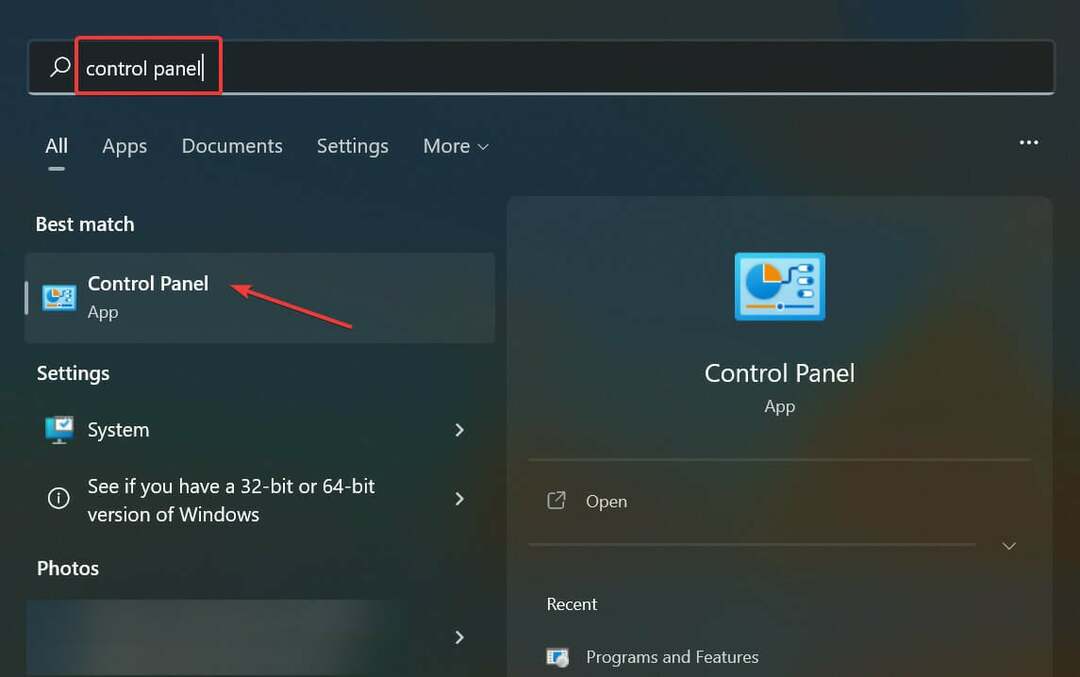
- Klikkaa Järjestelmä ja turvallisuus vaihtoehto tässä.
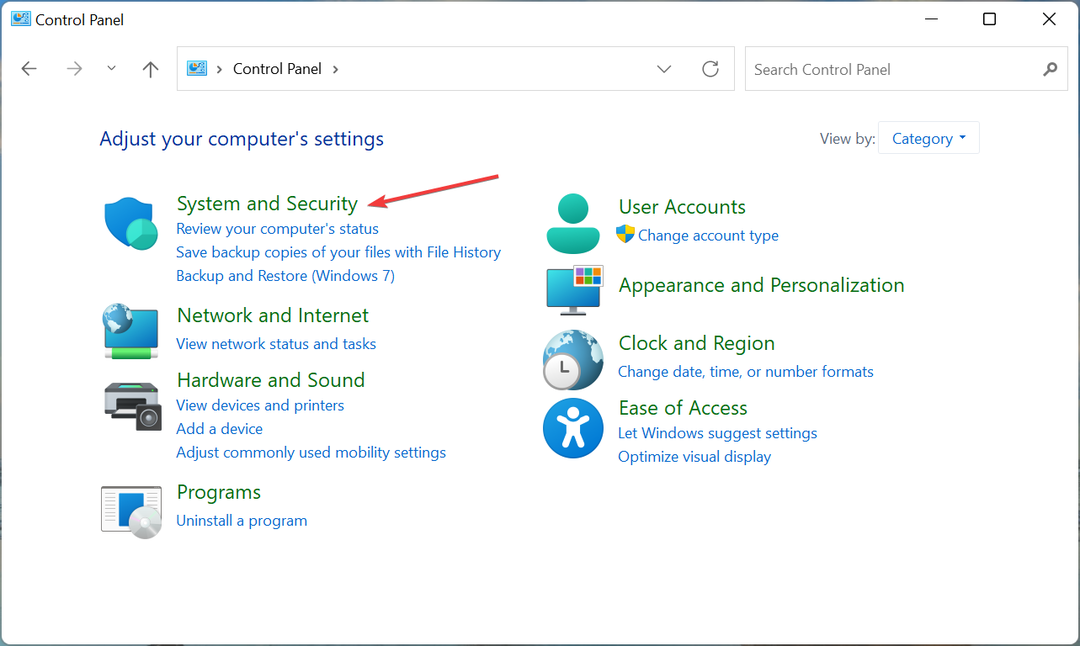
- Napsauta seuraavaksi Muuta virtapainikkeiden toimintaa alla Virtavaihtoehdot.
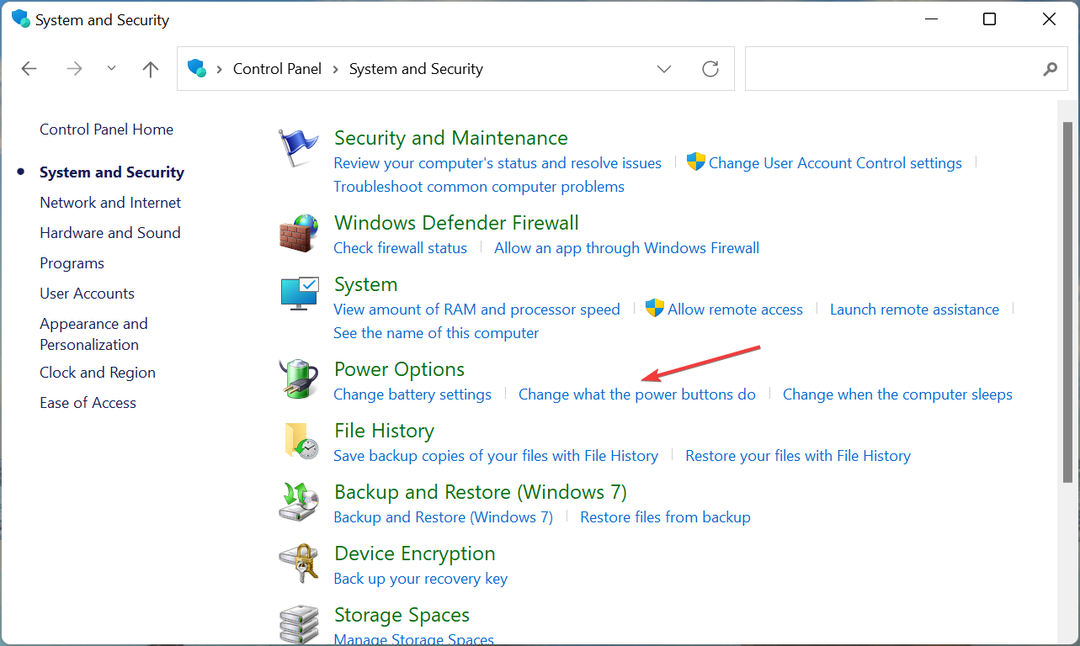
- Klikkaa Muuta asetuksia, jotka eivät tällä hetkellä ole käytettävissä.
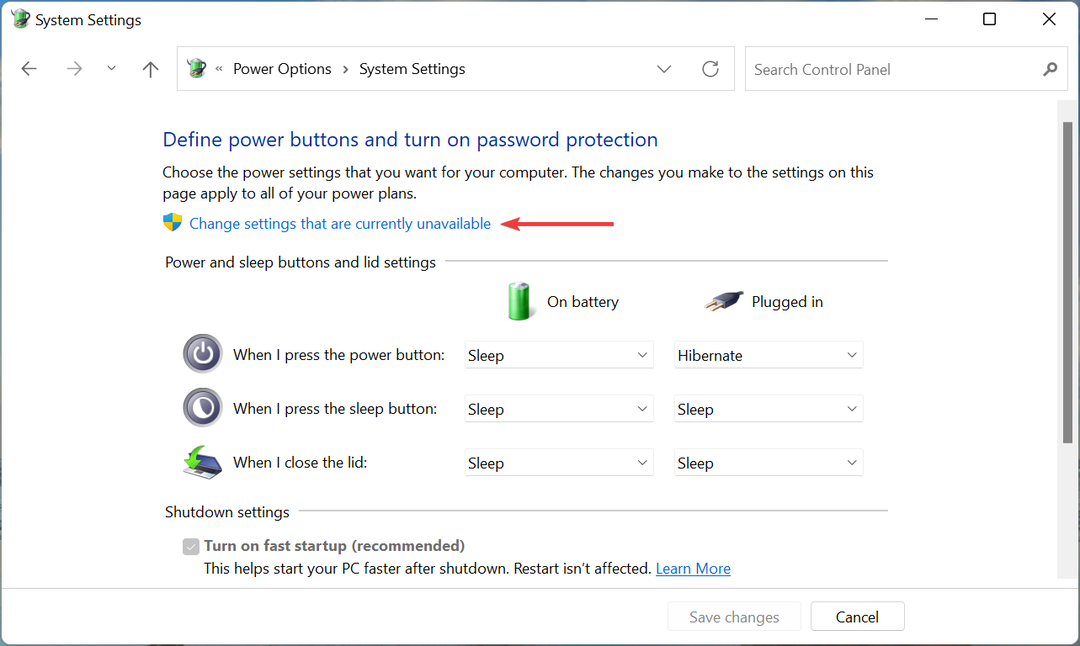
- Poista valinta kohdasta Ota nopea käynnistys käyttöön (suositus)ja napsauta Tallenna muutokset pohjalla.
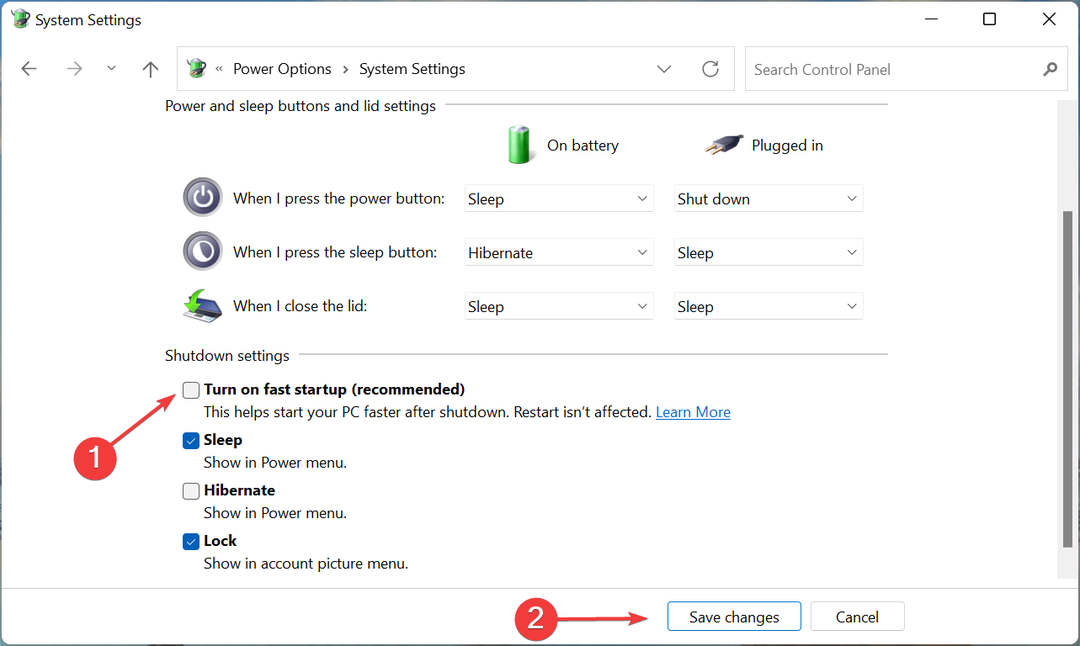
Nopea käynnistys on ominaisuus, joka lyhentää Windowsin käynnistysaikaa tallentamalla tärkeitä tietoja levylle ennen edellistä sammutusta. Sen tiedetään kuitenkin aiheuttavan ristiriitoja käyttöjärjestelmän ja sovellusten toiminnan kanssa, ja voit harkita sen poistamista käytöstä.
Kun olet valmis, käynnistä tietokone uudelleen ja tarkista, onko Dell XPS 17:n ylikuumenemisongelma korjattu.
2. Lopeta ei-kriittiset sovellukset ja prosessit
- Lehdistö Ctrl + Siirtää + poistu käynnistääksesi Tehtävienhallinta, ja etsi ohjelmat, jotka kuluttavat paljon resursseja.
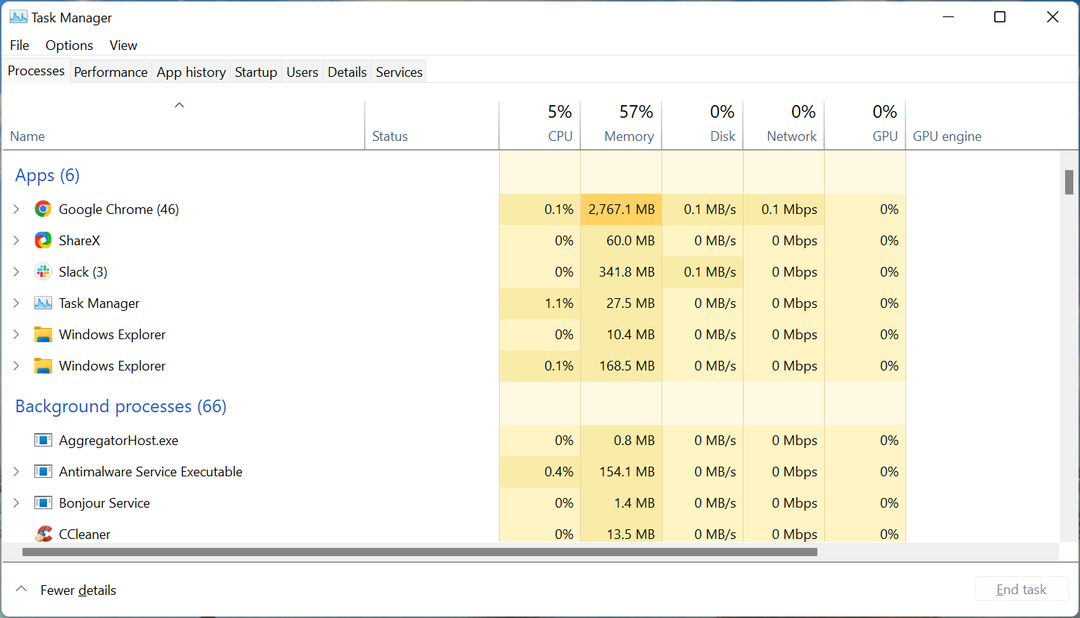
- Voit myös napsauttaa sarakkeen yläosaa järjestääksesi ohjelmat ja prosessit kyseisen resurssin kulutuksen laskevaan järjestykseen.
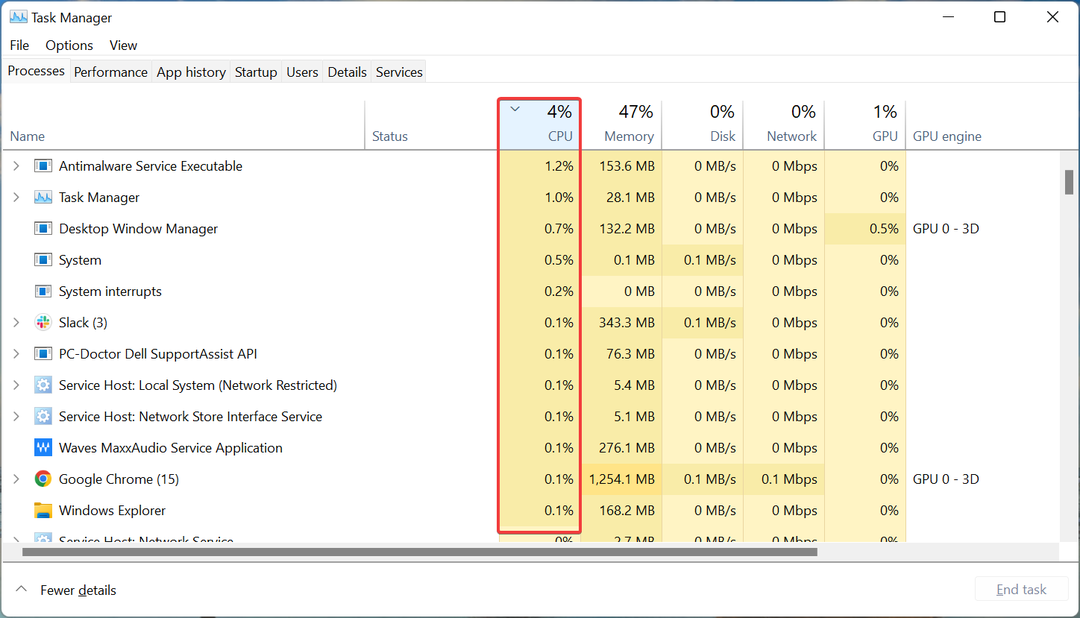
- Napsauta nyt hiiren kakkospainikkeella ei-kriittisiä sovelluksia ja valitse Lopeta tehtävä kontekstivalikosta.
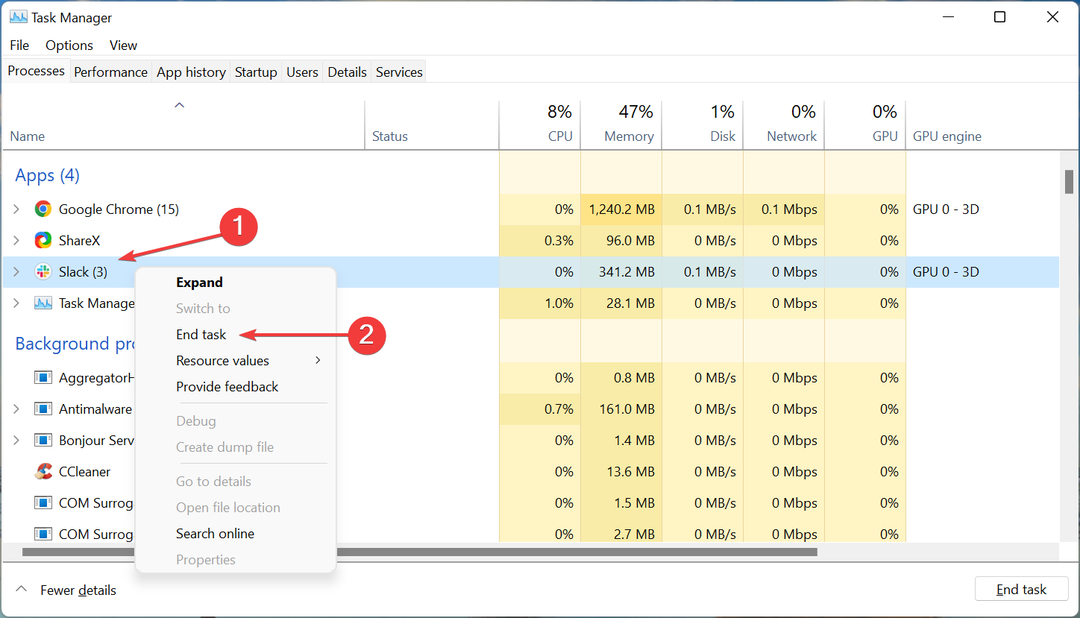
Kun olet valmis, odota muutama minuutti, jotta kannettava tietokone jäähtyy. Vaikka tämä menetelmä ei tarkalleen poista Dell XPS 17:n ylikuumenemisongelmaa, se saa järjestelmän käyntiin, jotta voit suorittaa muita menetelmiä.
- 3 tapaa korjata React-router-dom -virhettä ei voi ratkaista
- HP Recovery Manager -palautus epätäydellinen: Korjaa se 5 vaiheessa
- 3 vahvistettua tapaa ohjata Acer kannettavan tietokoneen tuulettimen nopeutta
- 4 ratkaisua System Reserved -osion korjaamiseen, ei SSD-ongelmaan
- HP Envy x360 -näppäimistö ja -hiiri eivät toimi [Korjattu]
3. Aseta Dell XPS 17 horrostilaan lepotilan sijaan
- Lehdistö Windows + R käynnistääksesi Juosta komento, syötä Ohjauspaneeli tekstikentässä ja napsauta joko OK tai lyödä Tulla sisään käynnistääksesi sen.
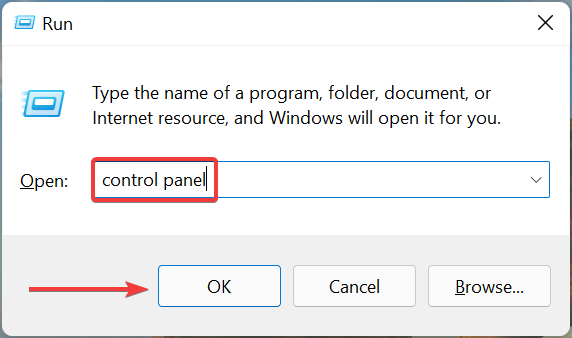
- Valitse Järjestelmä ja turvallisuus.

- Klikkaa Muuta virtapainikkeiden toimintaa vaihtoehto.
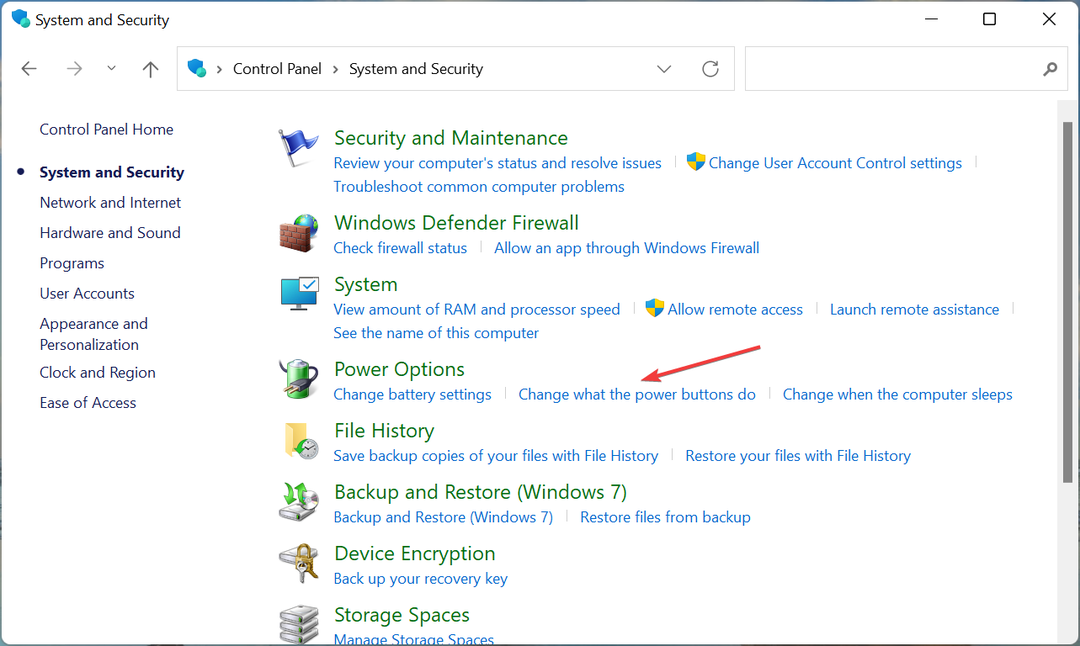
- Varmista nyt, että valitset Lepotila avattavasta valikosta tilanteisiin, joissa kannettava tietokone lämpenee, ja napsauta sitten Tallenna muutokset pohjalla.
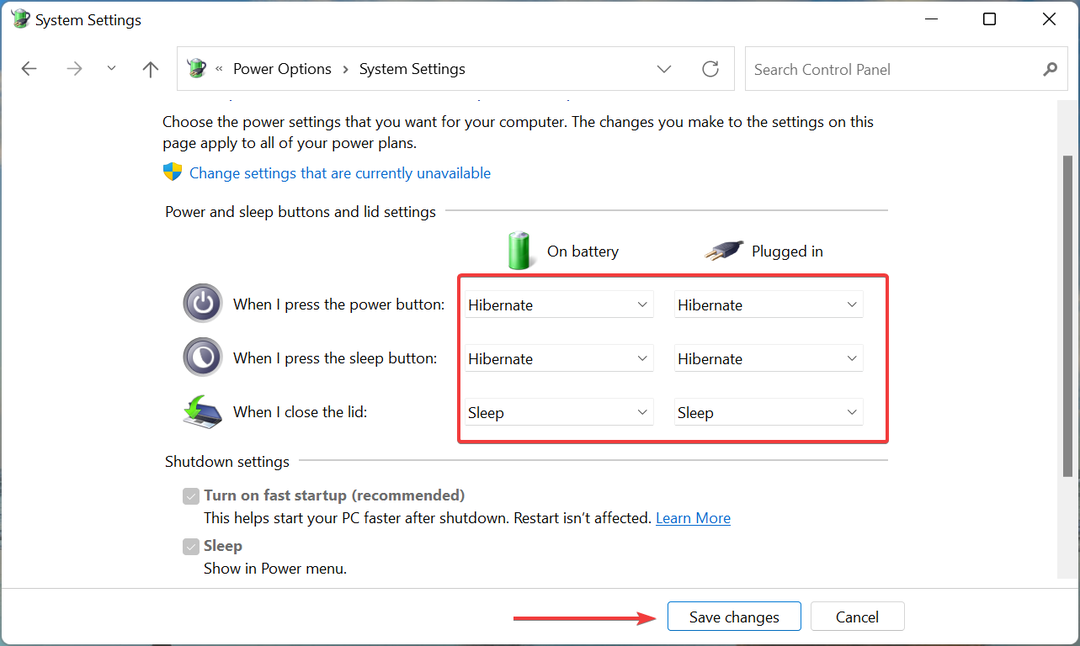
Lepotila ja lepotila, molemmat tallentavat tiedostot, joita työskentelet, mutta kun edellinen tallentaa ne levylle, jälkimmäinen tallentaa sen RAM-muistiin. Tämän seurauksena Windowsin lataaminen lepotilasta kestää myös hieman kauemmin kuin lepotilassa.
Hibernate-tilan käyttäminen lepotilan sijaan on havaittu tehokkaaksi korjaamaan Dell XPS 17:n ylikuumenemisongelman.
4. Osta jäähdytystyyny
Jos tässä luetellut menetelmät eivät auta, voit ostaa jäähdytystyynyn Dell XPS -kannettavallesi. Jäähdytystyyny helpottaa oikeaa ilmavirtaa ja varmistaa, että kannettavan tietokoneen lämpötila ei nouse.
On useita tehokkaat jäähdytystyynyt saatavilla markkinoilla ja voit ostaa yhden näistä.
Lisäksi voit ottaa yhteyttä Dellin asiakastukeen joko soittamalla maallesi varattuun numeroon tai käyttämällä muita saatavilla olevia kanavia.
Ota myös selvää, mitä tehdä, jos Dell XPS 17 kannettava tietokone jäätyy koska useat käyttäjät ovat ilmoittaneet kohdanneensa ongelman.
Kerro meille, mikä korjaus toimi sinulle alla olevassa kommenttiosassa.
 Onko sinulla edelleen ongelmia?Korjaa ne tällä työkalulla:
Onko sinulla edelleen ongelmia?Korjaa ne tällä työkalulla:
- Lataa tämä PC Repair Tool arvioitiin erinomaiseksi TrustPilot.comissa (lataus alkaa tältä sivulta).
- Klikkaus Aloita skannaus löytääksesi Windows-ongelmia, jotka voivat aiheuttaa tietokoneongelmia.
- Klikkaus Korjaa kaikki korjata Patented Technologies -ongelmia (Eksklusiivinen alennus lukijoillemme).
Restoron on ladannut 0 lukijat tässä kuussa.
![Dell XPS 17:n kirkkaus ei toimi [5 korjausvaihetta]](/f/d10db12639139d4bfb8ae3de18ce64e4.jpg?width=300&height=460)

